Inicio rápido – Primare BD32 MKII universal player Manual del usuario
Página 5
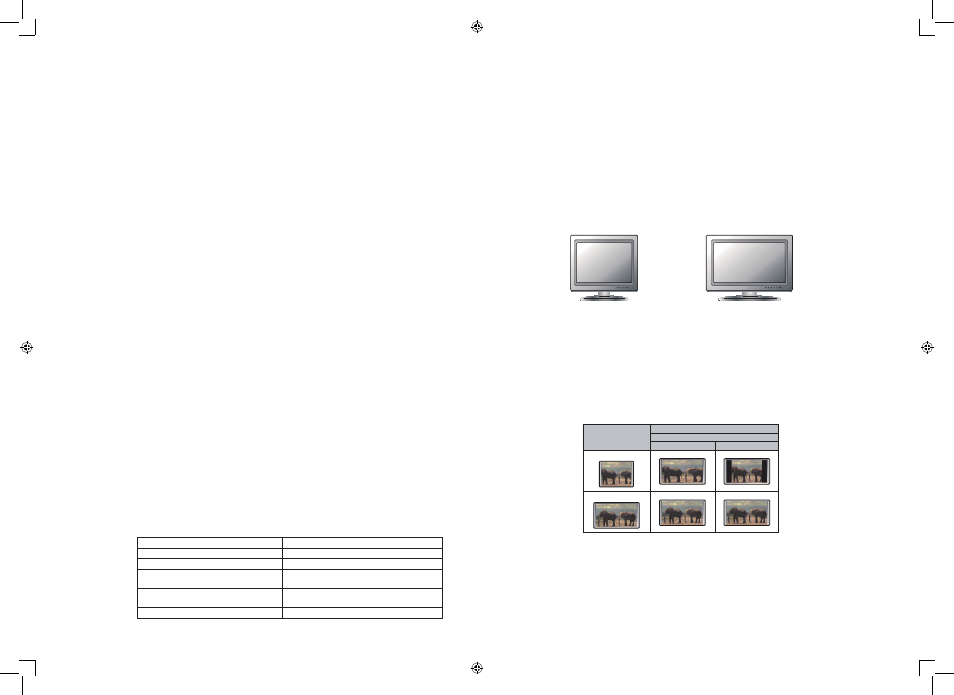
5
inicio Rápido
inicio rápido
Encendido y reproducción
El BD32 MkII viene de fábrica con sus parámetros optimizados para la mayoría de sistemas de cine en
casa, de manera que lo puede conectar a su sistema de audio/vídeo sin efectuar ajustes adicionales.
Para empezar, siga estos pasos:
1. Conecte el reproductor a su sistema de audio/vídeo.
2. Encienda el TV y/o el receptor/amplificador, y a continuación encienda el reproductor.
3. Seleccione la fuente de entrada en su TV o receptor de modo que pueda ver la señal del
reproductor en el TV.
En pocos segundos, el reproductor cargará la configuración de fábrica y podrá ver el
Menú Home (Inicio)
con el logo de Primare. Ya está el reproductor listo para usar. ¡Disfrute de su nuevo reproductor de discos
Blu-Ray de Primare!
Por favor, lea el resto del manual del usuario para saber cómo usar las funciones básicas y las
funciones avanzadas.
Seleccionar la Best Output Resolution (mejor resolución de salida)
Una de las principales ventajas del BD32 MkII es su capacidad tanto de reproducir vídeo Blu-ray de alta
definición como de convertir vídeo de definición normal almacenados en discos DVD, en vídeo de alta
definición. Su sofisticado procesador de vídeo interno asegura que el vídeo reproducido tendrá el mejor
color, detalle y movimiento posibles. El reproductor ofrece varias resoluciones de salida para vídeos
normales y de alta definición. Para obtener los mejores resultados es importante seleccionar la resolución
de salida que mejor se ajuste a su TV o pantalla.
Como regla general cuando seleccione la resolución de salida, ésta debe de coincidir con la "resolución
nativa" de su TV o pantalla tanto como sea posible. La "resolución nativa" es la resolución real del
componente de visualización de su TV, ya sea el panel de plasma, el panel LCD o el el chip DLP™. El
televisor debe aceptar las señales de entrada con resoluciones menores o mayores que su resolución
nativa. En estos casos, los componentes electrónicos del televisor mejorarán o reducirán la resolución
del vídeo para que se ajuste a la del componente de presentación. Por desgracia, muchos televisores
del mercado solo realizan una ponderación a la hora de ajustar la resolución del vídeo. Por otra parte,
si ajusta el BD32 MkII con una resolución de salida que coincida o que sea muy próxima a la resolución
nativa de su TV, aumentará la probabilidad de obtener una imagen magnífica.
Para la mayoría de la nuevas pantallas del mercado, la mejor resolución de salida es 1080p. Algunas
de las primeras pantallas modelo "1080p" no aceptaban señales 1080p. Para estas pantallas, la mejor
resolución de salida es 1080i. Para TVs de pantalla digital pequeños, ésta probablemente será 720p. Para
los primeros TVs de tubo CRT o de retroproyección, ésta probablemente será 1080i. Para pantallas EDTV
(muy raro que tengan HDMI o DVI), ésta será 480p (NTCS) o 576p (PAL). Estas son recomendaciones
generales que funcionan para la mayoría de usuarios, pero pueden haber excepciones. Los usuarios
avanzados pueden probar todas las resoluciones soportadas y elegir cuál de ellas le ofrece mejores
resultados visuales.
El BD32 MkII soporta un modo
directo de la fuente a través de las salidas HDMI. Esta es la resolución
recomendada para usar con procesadores de vídeo externos o con TVs de alta gama. En el modo
directo de la fuente, el reproductor trabaja como un "transporte". Descodifica vídeo desde los discos y
a continuación envía la señal de vídeo sin procesar en su resolución y formato nativos, al procesador de
vídeo externo o al TV. La resolución de salida real varía según el contenido:
Contenido
Resolución de salida directa de la fuente
NTSC DVD
480i
PAL DVD
576i
La mayoría de películas en Blu-ray
(fuente de película original)
1080p 23,976Hz o 1080p 24Hz
La mayoría de espectáculos de TV o
Concierto en Blu-ray (fuente de vídeo)
1080i
SACD y Audio en DVD
1080i
Para ambas salidas HDMI, están disponibles las resoluciones de salida siguientes:
4Kx2K, Auto,
1080p, 1080i, 720p, 480p/576p, 480i/576i, y directa de la fuente. Si selecciona Auto, el reproductor
determinará la resolución de salida de acuerdo con la mejor resolución de señal que el TV pueda
presentar.
Para cambiar la resolución de salida, pulse el botón
RESOLUTION en el mando a distancia para entrar
en el
Menú Resolution (Resolución), a continuación use los botones de desplazamiento ARRIBA/
ABAJO para marcar la opción deseada, y pulse el botón ENTER para confirmar y salir. Si su televisor no
soporta la resolución seleccionada, puede ser que vea la pantalla negra o un mensaje de error. En este
caso, pruebe con una resolución diferente que sea soportada por su TV.
Determinar la proporción de imagen de presentación
TV de definición estándar, o 4:3
TV de pantalla panorámica, o 16:9
La
proporción de imagen del TV es la relación proporcional entre el ancho y el alto de la pantalla del
TV. Los TVs más viejos tienen una proporción de imagen de 4:3 - la anchura del TV es 4/3 (o 1,33) veces
la altura. Los TVs panorámicos nuevos tienen una proporción de imagen de 16:9 - la anchura del TV es
16/9 (o 1,78) veces la altura. Para un mejor resultado, la salida de vídeo de su reproductor debe coincidir
con la proporción de imagen de su TV. Ya que la mayoría de los discos Blu-ray y muchos discos DVD se
venden en formato panorámico, es muy recomendable usar un TV panorámico con el BD32 MkII.
Las opciones para la proporción de imagen son
16:9 panorámico y 16:9 panorámico/auto.
Dependiendo de su selección y del formato de vídeo grabado en los discos, la imagen que aparecerá en
la pantalla del TV puede ser una de las siguientes:
Contenido original
Presentación en la pantalla TV
16:9
Panorámica
Panorámica/Auto
4:3
16:9
Si tiene una pantalla panorámica (16:9), seleccione una de estas opciones:
• 16:9 panorámico – las fuentes 16:9 (panorámicas) se mostrarán en su proporción de imagen
nativa, y las fuentes 4:3 se estirarán horizontalmente.
• 16:9 panorámico/auto – tanto las fuentes 16:9 (panorámicas) como las 4:3 se verán con
su proporción de imagen nativa. Por favor, tenga en cuenta que en este modo las fuentes
4:3 aparecerán con bandas negras en los lados derecho e izquierdo para poder conservar la
proporción de imagen de 4:3 correcta.